PPT怎么插入视频?
发布时间:2020年11月24日 14:06
PPT是一种演示文稿图形程序,主要是制作演示文稿。近年来PPT的应用越来越广泛,个人述职、年终总结、自我介绍以及培训课件都会用到PPT,所以作为合格的办公人员学会对PPT的使用还是很重要的。在制作PPT的过程中经常会出现需要插入视频的情况,那么你知道PPT怎么插入视频吗?下面小编就来介绍一下PPT怎么插入视频。
打开「WPS 2019」,点击新建「空白演示」
在选项卡中选择「插入」,在功能栏中找到「视频」按钮。
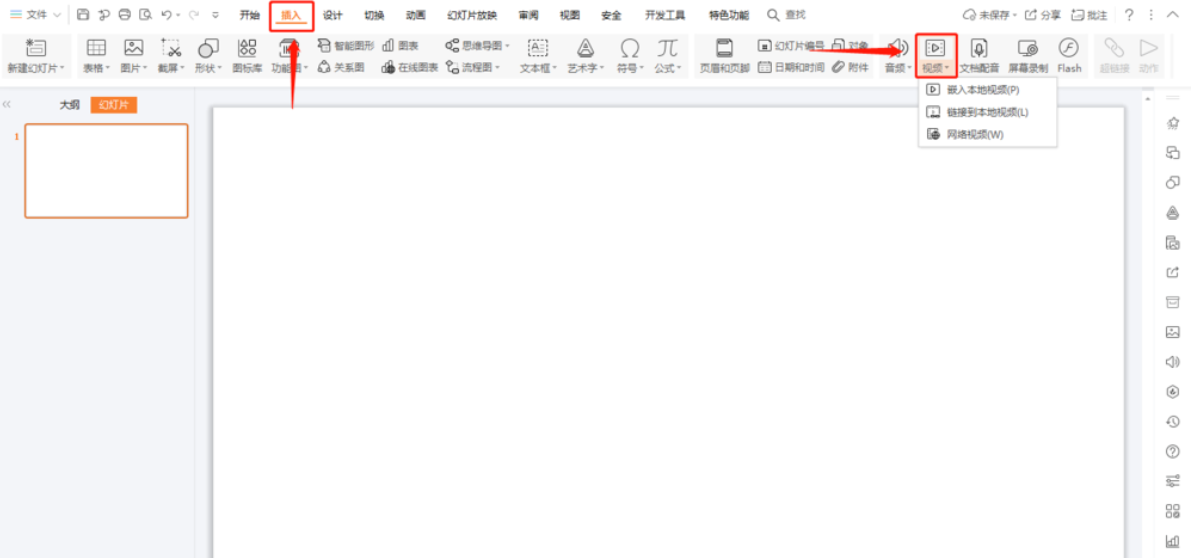
点击「嵌入本地视频」按钮,在弹出窗口中选择我们所需要插入的视频。
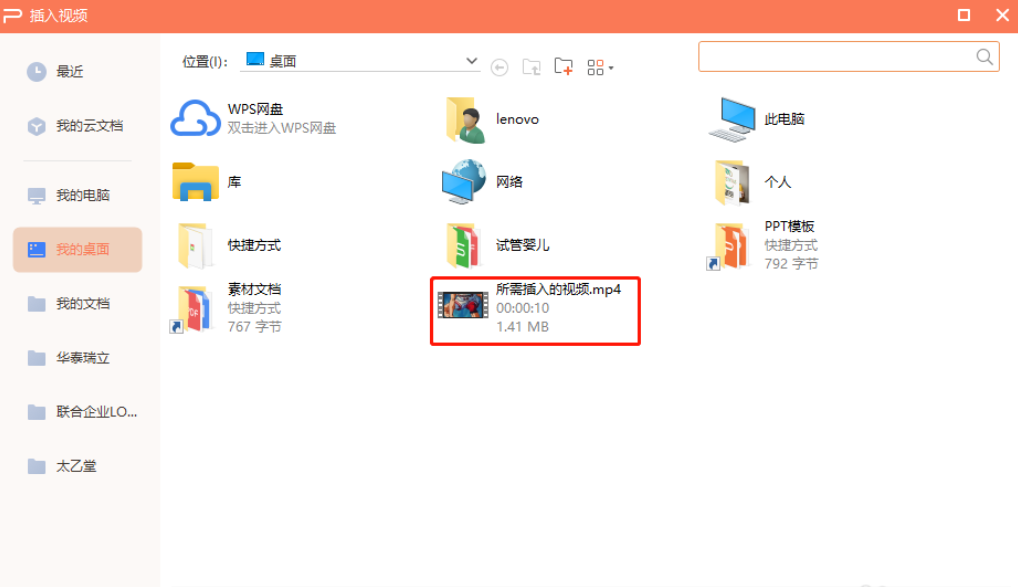
可以根据自己的其情况,通过拉伸视频来调整视频大小。
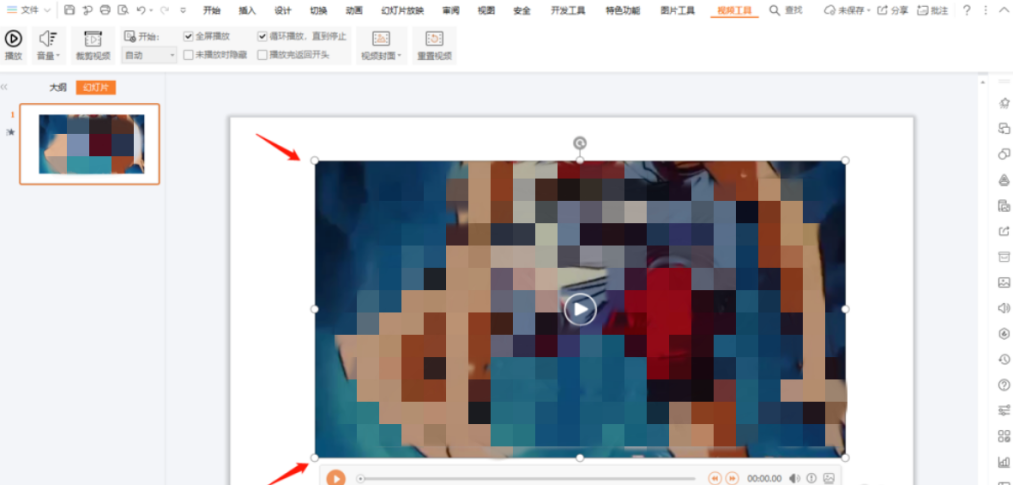
点击编辑区域视频文件,菜单栏将自动跳转至「视频工具」,在「视频工作汇总」我们可以调整视频的封面、音量、裁剪视频大小等;也可以设置视频播放属性,如:全屏播放、循环播放、自动或手动播放等,这里可根据自己的PPT需要而设定。
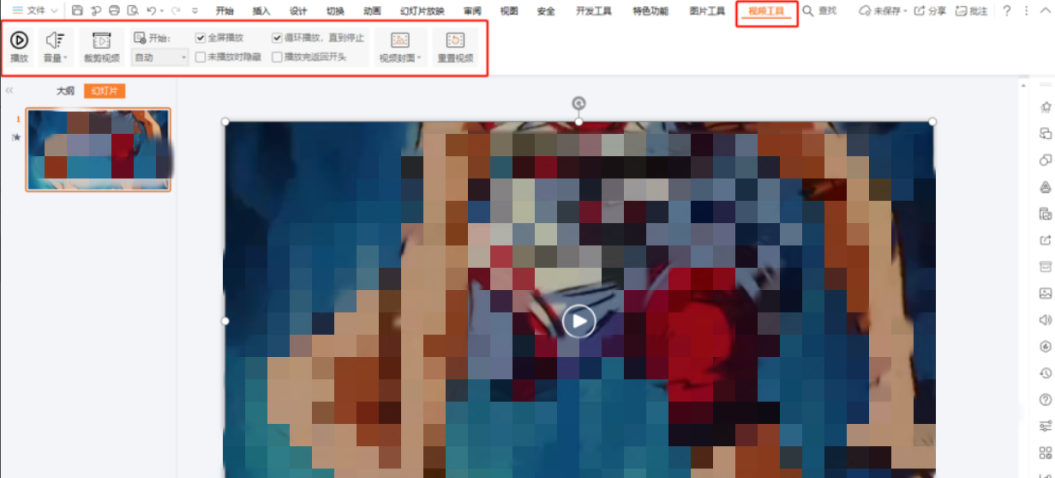
按F5测试播放,效果如图。
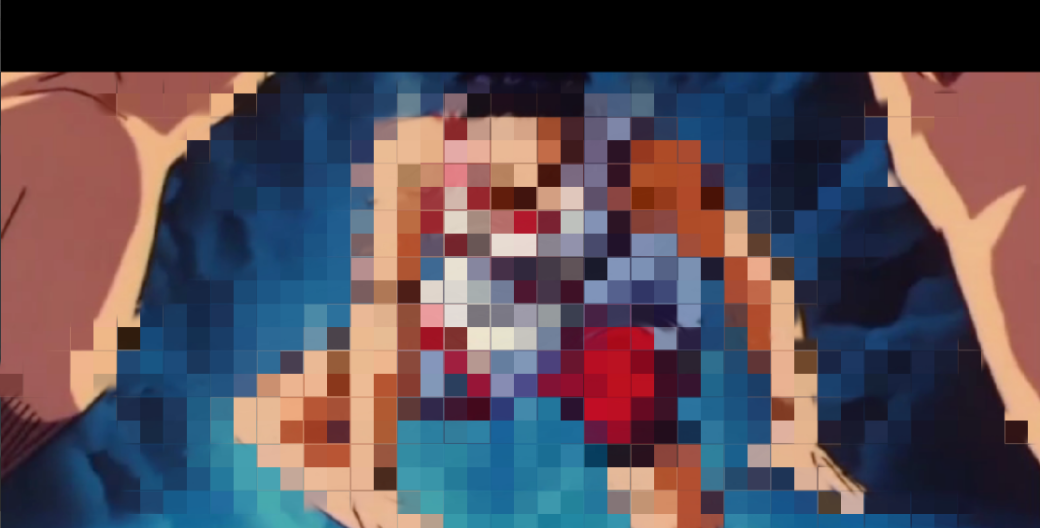
那么以上就是PPT怎么插入视频的操作方法,是不是很简单呢?想要学习的小伙伴可以根据小编所介绍的步骤进行操作。如果遇到问题也不要担心,因为在学习办公软件的过程中,出现各种各样的问题是很正常的,只要勇敢面对并积极找出问题所在,想办法去解决,再下一次遇到同类问题的时候,你一定会觉得有所收获。



